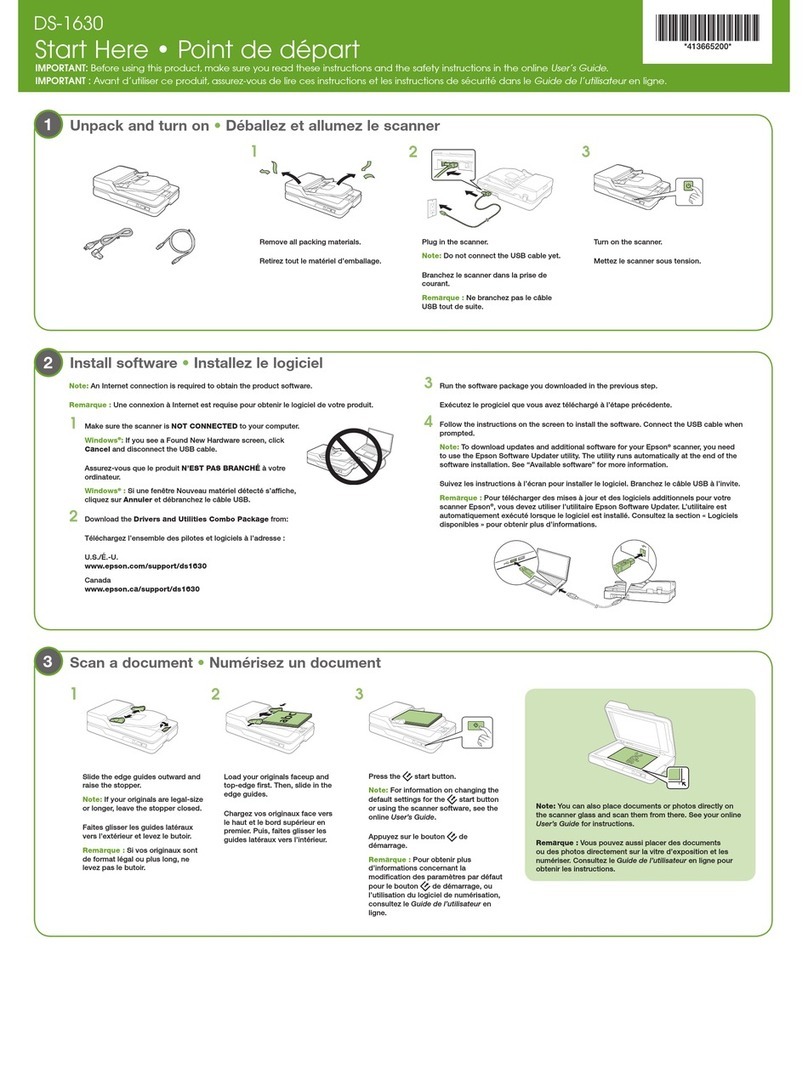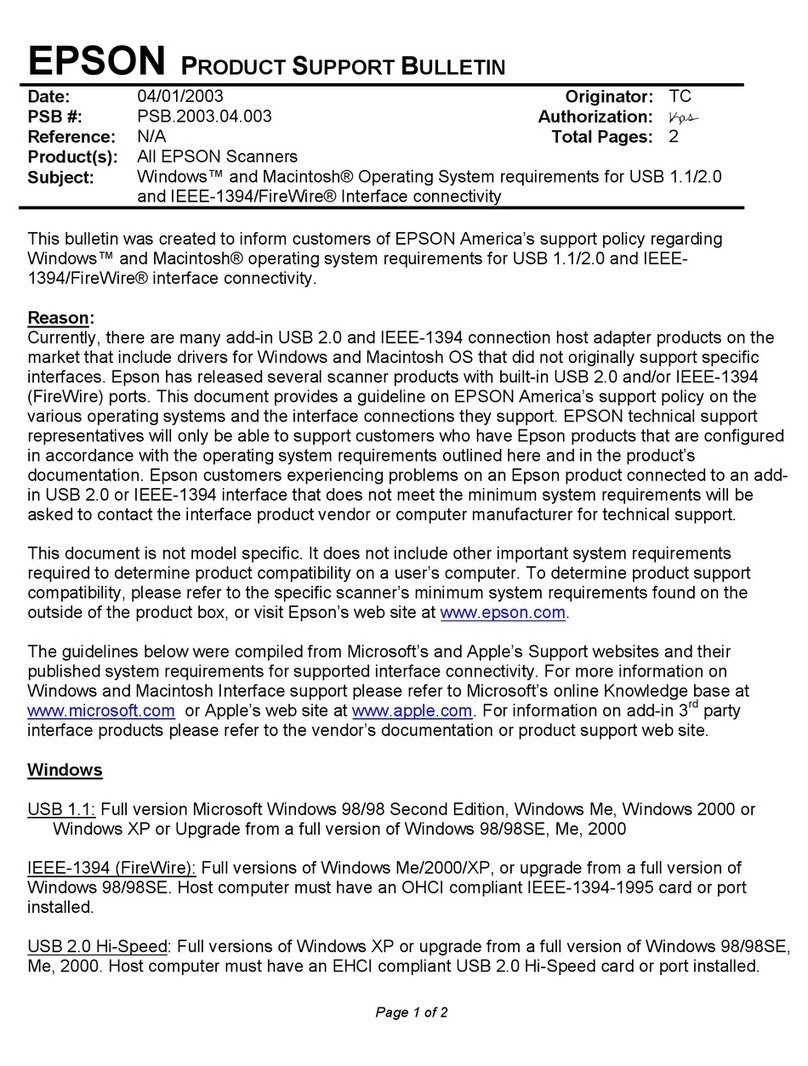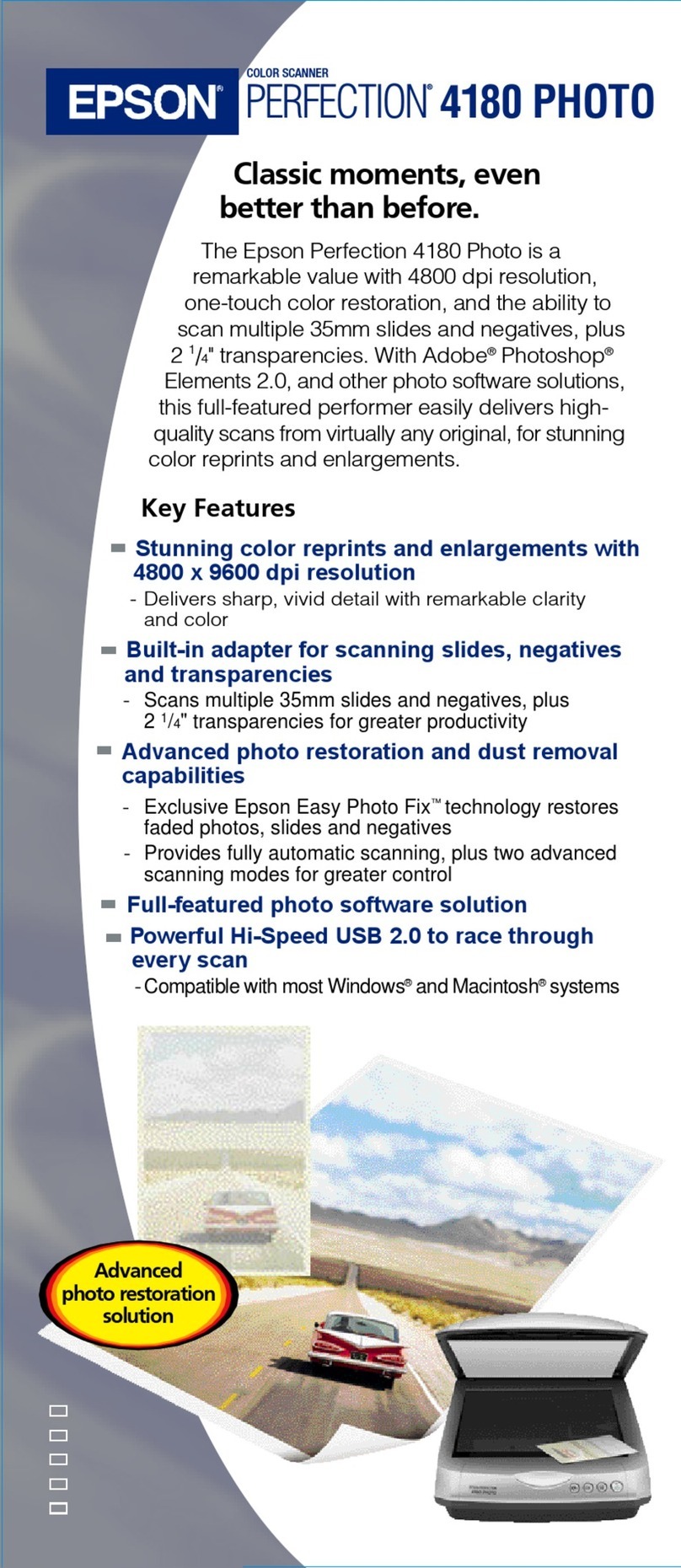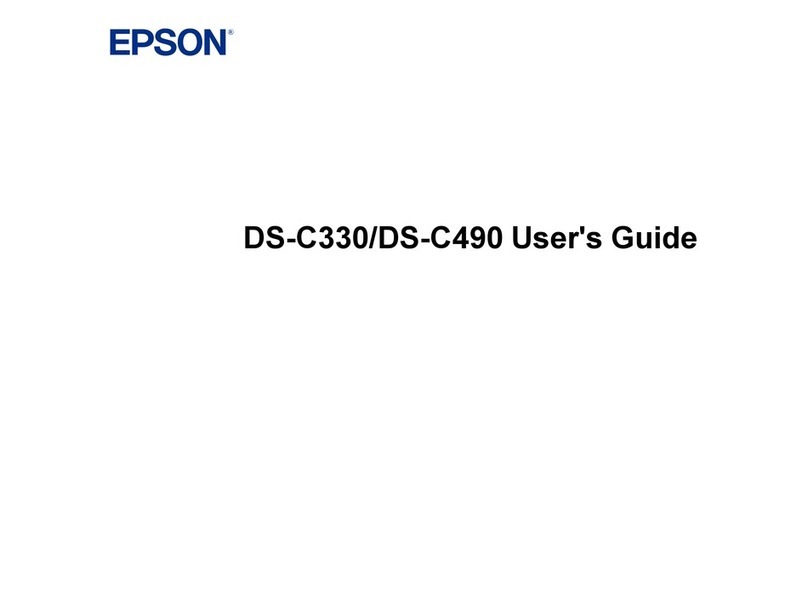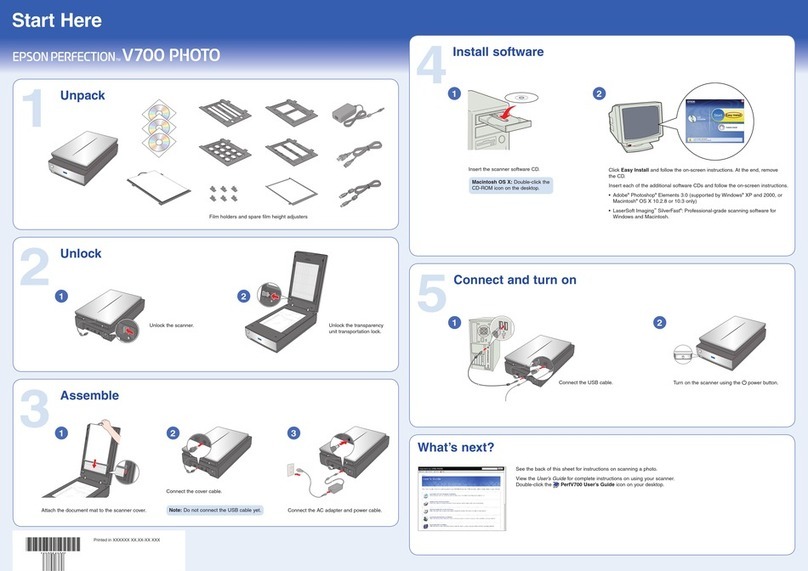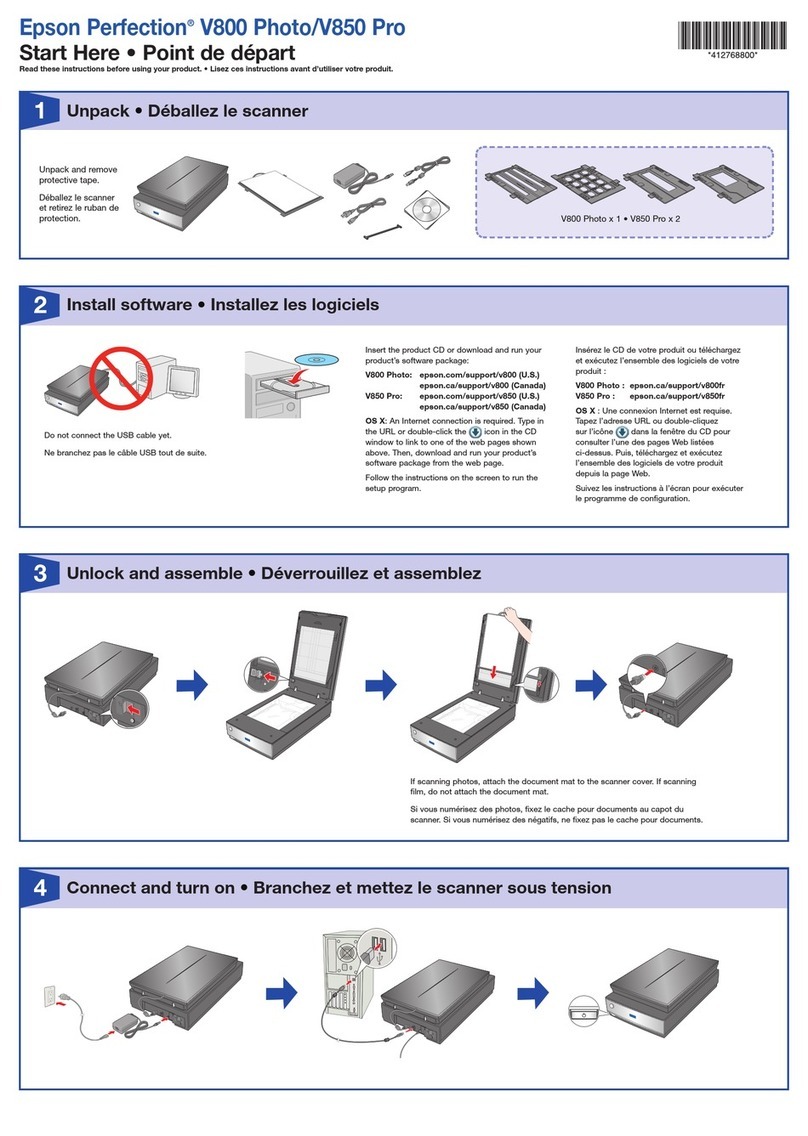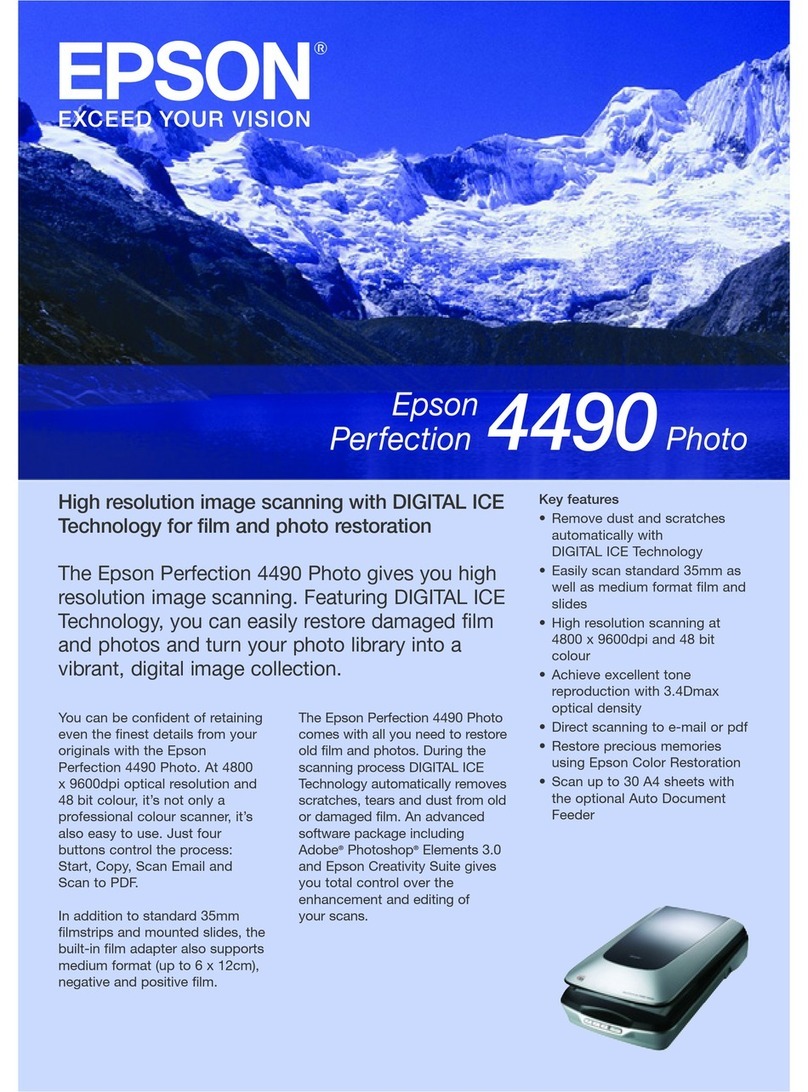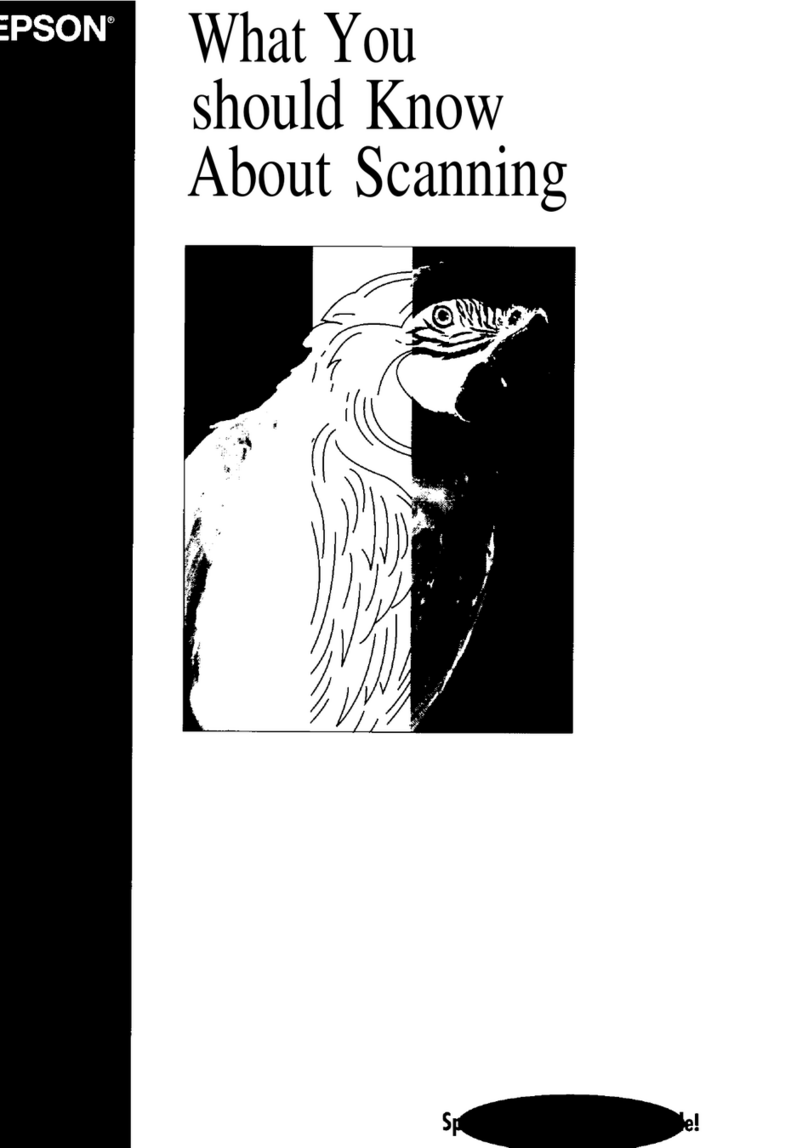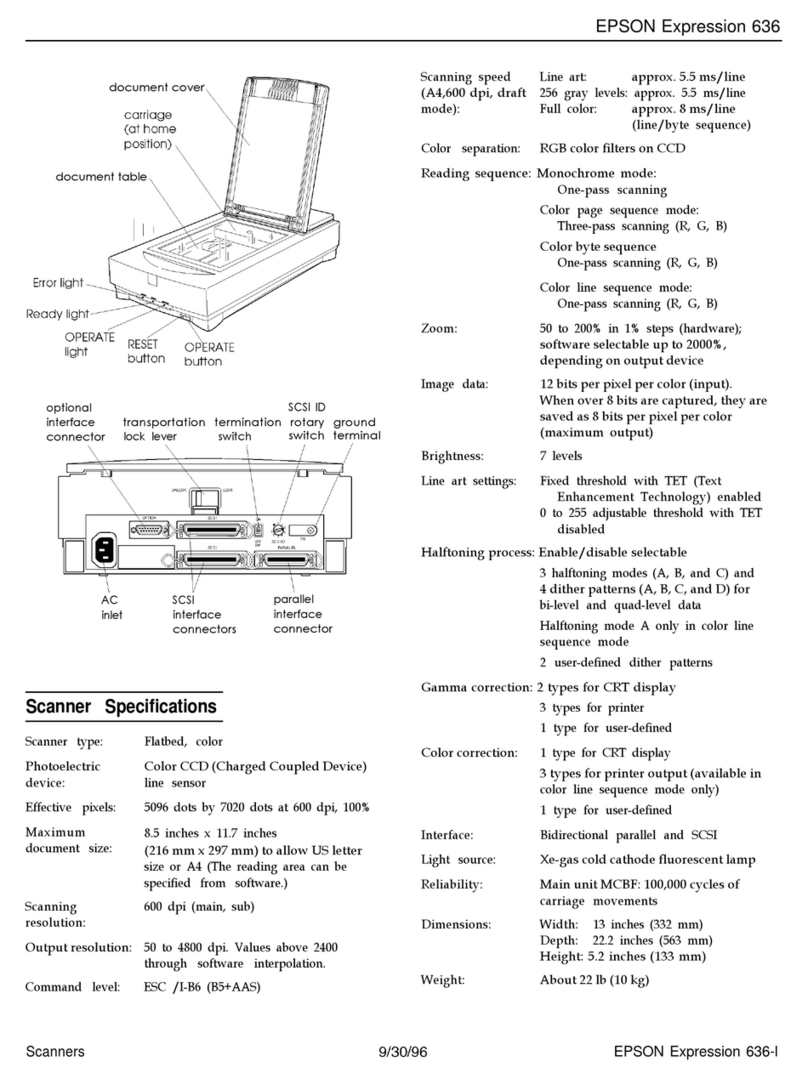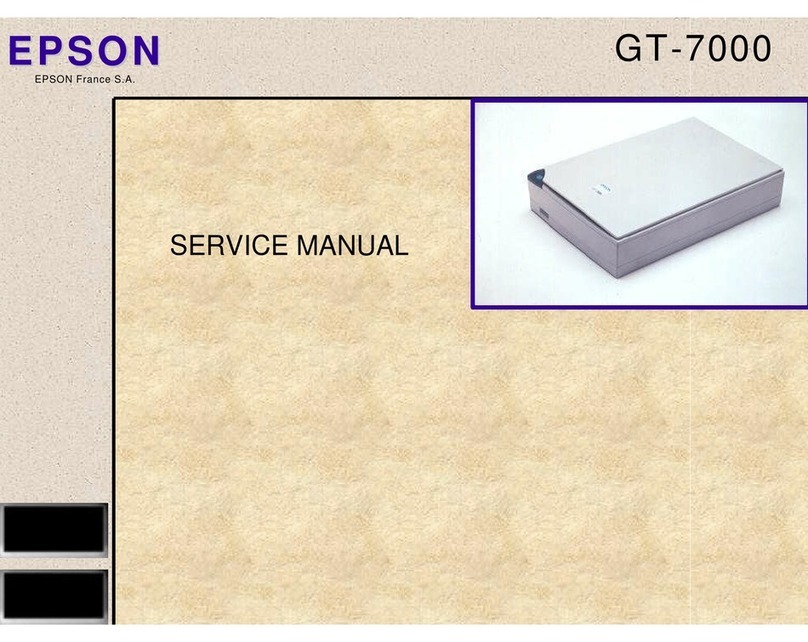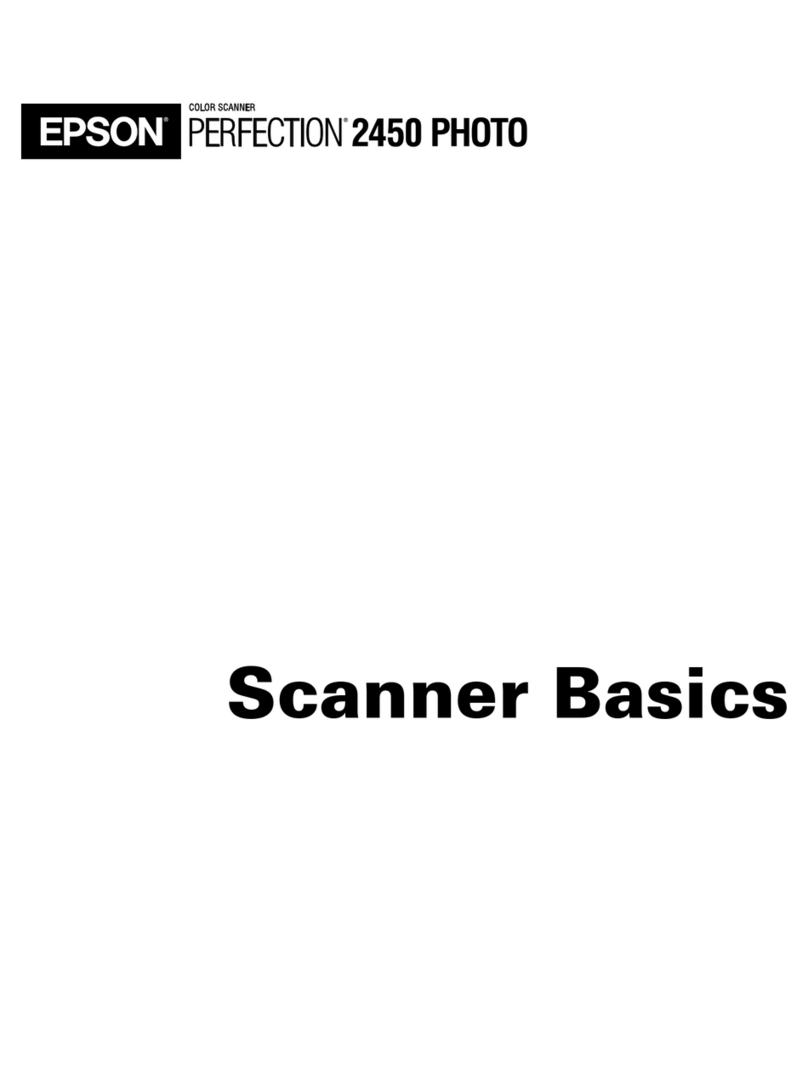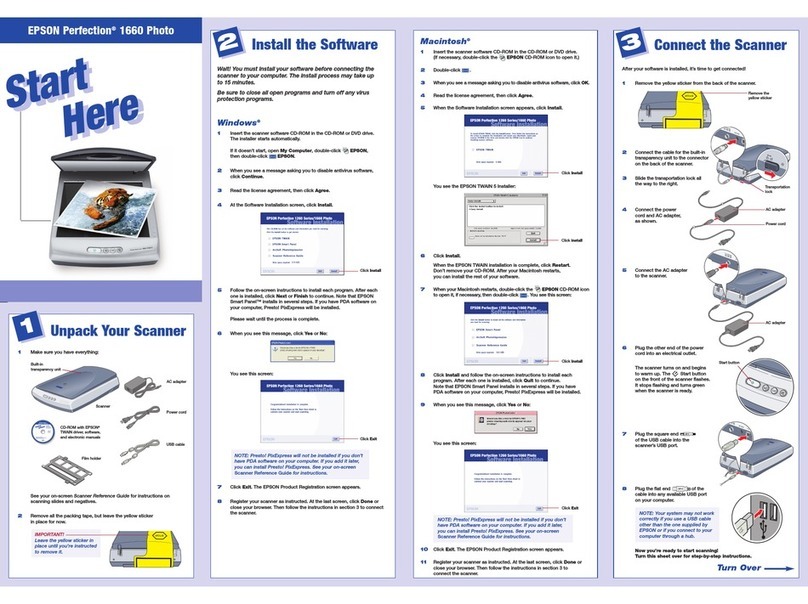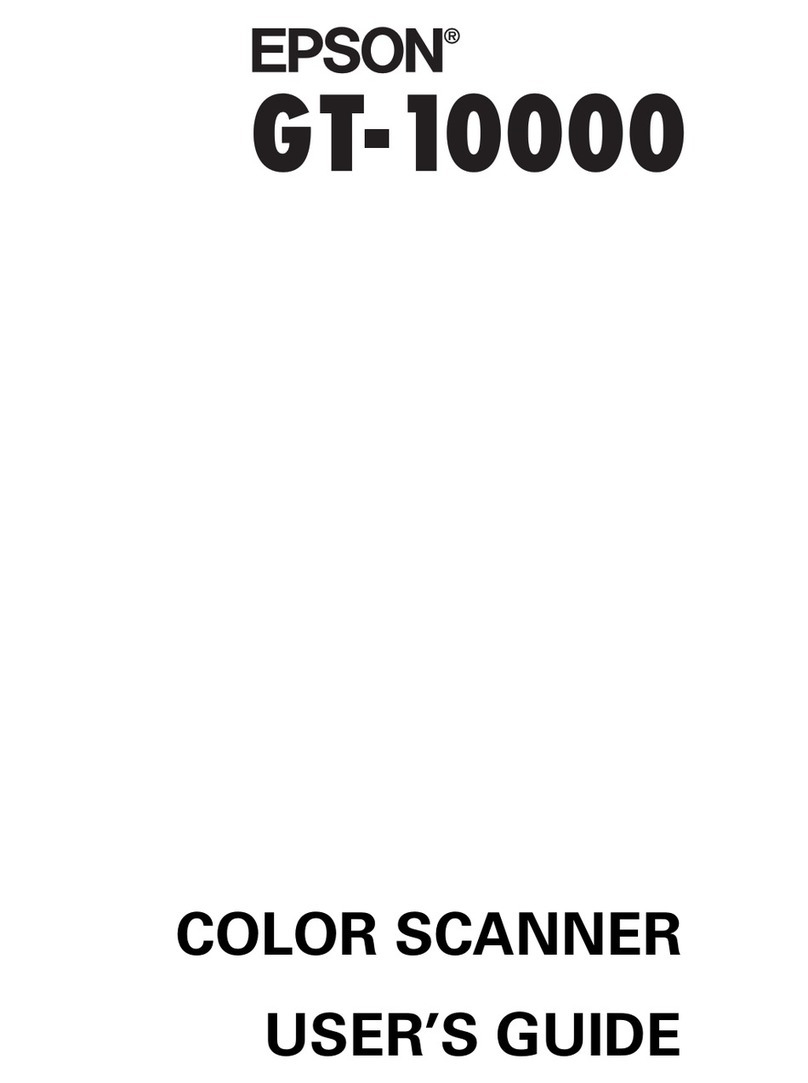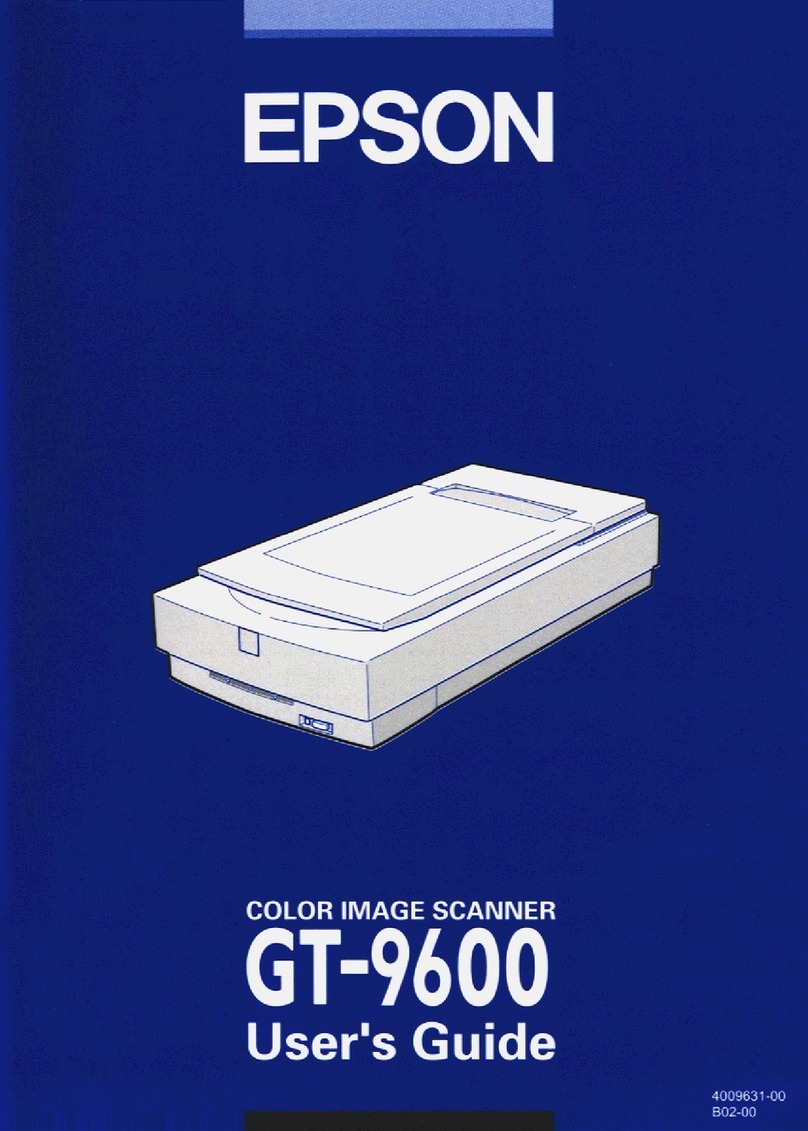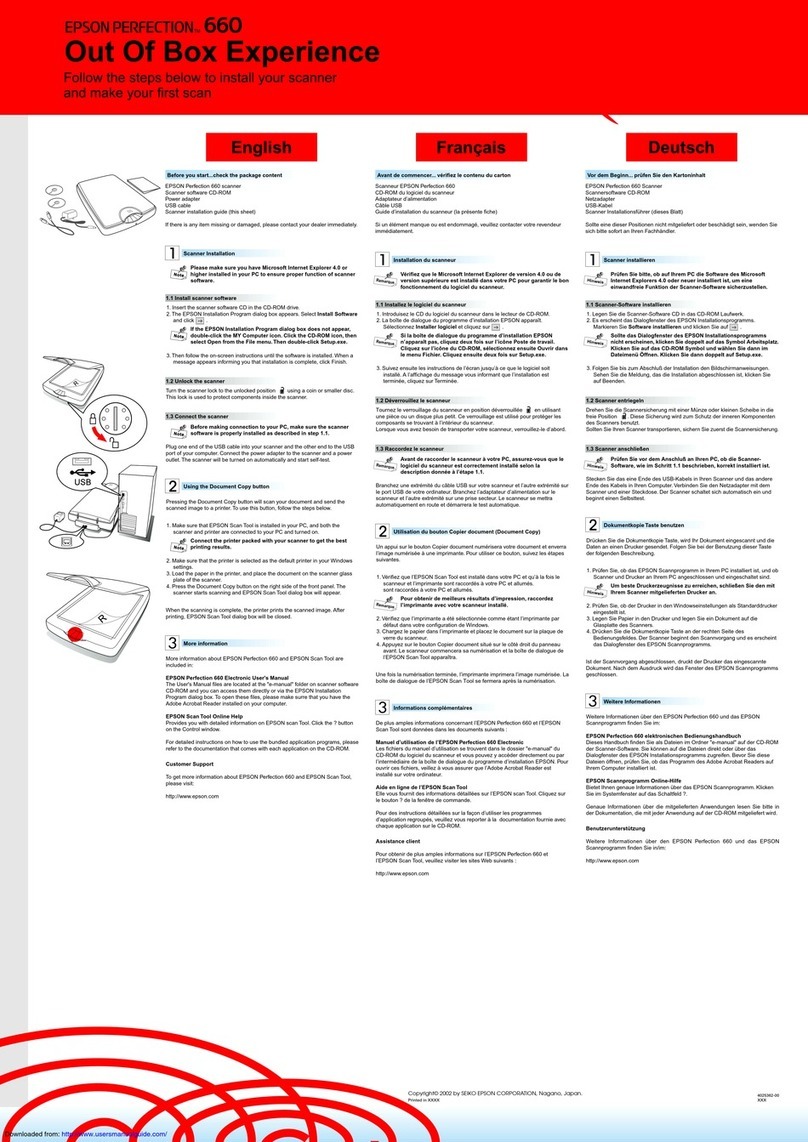You can scan from your computer with Document Capture
Pro (Windows) or Document Capture (Mac).
Windows 10: Click > Epson Software > Document
Capture Pro.
Windows 8.x: Navigate to the Apps screen and select
Document Capture Pro.
Windows 7: Click > All Programs > Epson Software >
Document Capture Pro.
Mac: Select Applications > Epson Software > Document
Capture.
For more information about scanning from a computer,
click the Help or ?button in the scanner software or see the
online User’s Guide.
Vous pouvez numériser depuis votre ordinateur
avecDocument Capture Pro (Windows) ou Document
Capture (Mac).
Windows 10 : Cliquez sur > Epson Software >
Document Capture Pro.
Windows 8.x : Naviguez vers l’écran Applications et
sélectionnez Document Capture Pro.
Windows 7 : Cliquez sur > Tous les programmes >
Epson Software > Document Capture Pro.
Mac : Sélectionnez Applications > Epson Software >
Document Capture.
Pour obtenir plus d’informations concernant la
numérisation depuis un ordinateur, cliquez sur le bouton
Aide ou ?dans le logiciel de numérisation ou consultez le
Guide de l’utilisateur en ligne.
Scan from a computer •
Numérisez depuis un
ordinateur
EPSON and Epson Smart Panel are registered trademarks, EPSON Exceed Your Vision is
a registered logomark, and Epson Connect is a trademark of Seiko Epson Corporation.
Windows is a registered trademark of Microsoft Corporation in the United States
and/or other countries.
Mac is a trademark of Apple Inc., registered in the U.S. and other countries. App Store
is a service mark of Apple Inc.
Android and Google Play are trademarks of Google LLC.
General Notice: Other product names used herein are for identication purposes only
and may be trademarks of their respective owners. Epson disclaims any and all rights
in those marks.
This information is subject to change without notice.
EPSON et Epson Smart Panel sont des marques déposées, EPSON Exceed Your Vision
est un logotype déposé et Epson Connect est une marque de commerce de Seiko
Epson Corporation.
Windows est une marque déposée de Microsoft Corporation aux États-Unis et/ou dans
d’autres pays.
Mac est une marque de commerce d’Apple Inc., déposée aux États-Unis et dans
d’autres pays. App Store est une marque de service d’Apple Inc.
Android et Google Play sont des marques de commerce de Google LLC.
Avis général : Les autres noms de produit gurant dans le présent document ne sont
cités qu’à des ns d’identication et peuvent être des marques de commerce de leurs
propriétaires respectifs. Epson renonce à tous les droits associés à ces marques.
L’information contenue dans le présent document peut être modiée sans préavis.
CPD-61510
© 2021 Epson America, Inc., 9/21
Printed in XXXXXX
Pays d’impression : XXXXXX
Help •Aide
Scanner software help
Click the Help or ?button on your software screen.
User’s Guide
Double-click the Epson DS-790WN Guide icon on your
desktop (or in the Applications/Epson Software/Guide
folder on a Mac).
Epson technical support
Internet support
Visit http://epson.com/support/ds790wn (U.S.) or
http://epson.ca/support/ds790wn (Canada) to
download software and utilities, view manuals, get FAQs
and troubleshooting advice, or contact Epson.
Speak to a support representative
Call (562) 276-4300 (U.S.) or (905) 709-3839 (Canada),
7 amto 4 pm, Pacic Time, Monday through Friday.
Days and hours of support are subject to change without
prior notice. Toll or long distance charges may apply.
Aide pour le logiciel du scanner
Cliquez sur le bouton Aide ou ?sur l’écran du logiciel.
Guide de l’utilisateur
Double-cliquez sur l’icône Guide Epson DS-790WN sur le
bureau (ou dans le dossier Applications/Epson Software/
Guide sur un Mac).
Soutien technique Epson
Soutien Internet
Visitez http://epson.com/support/ds790wn (É.-U.) ou
http://epson.ca/support/ds790wn (Canada)an de
télécharger des logiciels et des utilitaires, de consulter
les manuels, la FAQ et des conseils de dépannage et
decommuniquer avec Epson.
Parler à un représentant du soutien
Composez le (562) 276-4300 (É.-U.) ou le (905) 709-3839
(Canada), de 7 h à 16 h, heure du Pacique, du lundi au
vendredi.
Les heures et les jours de soutien sont modiables sans
préavis. Des frais d’interurbain peuvent s’appliquer.
Note: Mac users, see the online User’s Guide for more
information about assigning jobs to the scanner’s control
panel.
Remarque : Les utilisateurs de Mac doivent consulter
le Guide de l’utilisateur en ligne pour obtenir plus
d’informations concernant l’attribution des travaux au
panneau de commande du scanner.
Start Document Capture Pro.
Windows 10: Click > Epson Software >
Document Capture Pro.
Windows 8.x: Navigate to the Apps screen and
select Document Capture Pro.
1Assigning scanner jobs
(Windows) •Attribution
des travaux au scanner
(Windows)
Windows 7: Click > All Programs > Epson
Software > Document Capture Pro.
Lancez Document Capture Pro.
Windows 10 : Cliquez sur > Epson Software >
Document Capture Pro.
Windows 8.x : Naviguez vers l’écran Applications et
sélectionnez Document Capture Pro.
Windows 7 : Cliquez sur > Tous les programmes
> Epson Software > Document Capture Pro.
Create a new job: Click the Job Settings button,
then click New Job. Specify desired Job Settings,
then click Save.
Repeat this process to create additional jobs.
Créez un nouveau travail : Cliquez sur le bouton
Paramètres de travaux, puis cliquez sur Nouveau.
Choisissez les paramètres de travaux souhaités, puis
cliquez sur Enregistrer.
Répétez cette étape pour créer des travaux
supplémentaires.
Click OK, then click Back to apply the new job
settings.
Cliquez sur OK, puis cliquez sur Retour pour
appliquer les nouveaux paramètres de travail.
Assign jobs to the scanner’s control panel: Click
the Job Settings button, then click Button
Assignment. Select the jobs that you want to assign
to the product control panel using any of the
pull-down menus, then click OK to close the Button
Assignment screen. Click Back to close the Job
Settings screen.
Attribuez des travaux au panneau de commande
du scanner : Cliquez sur le bouton Paramètres
de travaux, puis cliquez sur Paramètres
d’évènements. Sélectionnez les travaux que vous
souhaitez attribuer au panneau de commande du
produit en utilisant l’un des menus déroulants,
puis cliquez sur OK pour fermer l’écran Paramètres
d’évènements. Cliquez sur Retour pour fermer
l’écran des paramètres de travaux.
Note: You can scan from the control panel using the custom
job settings. See the online User’s Guide for information.
Remarque : Vous pouvez numériser depuis le panneau
de commande en utilisant les paramètres de travaux
personnalisés. Consultez le Guide de l’utilisateur en ligne
pour obtenir plus d’informations.
4141431 Rev.0
1-B PMS376U
4141431 Rev.0
1-B K